
ونڈوز 10 پر تیزی سے تصاویر کا ایک گروپ کا سائز تبدیل کرنے کی ضرورت ہے؟ مائیکروسافٹ کے ساتھ پاورورٹس افادیت ، آپ براہ راست فائل ایکسپلورر سے صحیح کلک کے ساتھ ایک تصویر ایڈیٹر کو کھولنے کی ضرورت نہیں کر سکتے ہیں. یہاں اسے کس طرح قائم کرنے اور اسے استعمال کرنے کا طریقہ ہے.
Powertoys تصویری Resizer کیا ہے؟
آسان بلک تصویری کا سائز تبدیل کرنے کے لئے ونڈوز 10 میں صرف چند کلکس دور ہیں "تصویر ریزیزر" ماڈیول کے ساتھ شامل مائیکروسافٹ پاورورٹس ، ونڈوز 10 صارفین کے لئے افادیت کی ایک مفت سوٹ.
جب یہ مکمل طور پر ترتیب دیا جاتا ہے تو، تصویری ریزرائزر آپ کو فائل ایکسپلورر (یا آپ کے ڈیسک ٹاپ پر) میں تصاویر کی سیٹ پر دائیں کلک کریں اور انہیں پہلے سے ترتیب یا اپنی مرضی کے مطابق سائز میں تبدیل کریں. نتیجے میں دوبارہ تبدیل شدہ تصاویر ذریعہ تصاویر کے طور پر اسی مقام پر لکھے جاتے ہیں.
متعلقہ: ونڈوز 10 کے لئے تمام مائیکروسافٹ کے پاور ٹائٹس نے وضاحت کی
مرحلہ 1: پاورورٹس انسٹال کریں اور تصویر ریزیزر کو فعال کریں
سب سے پہلے، اگر آپ کو یہ پہلے سے ہی نہیں ہے تو یہ ڈیفالٹ کی طرف سے انسٹال نہیں ہے- آپ کو ضرورت ہے Microsoft Powertoys ڈاؤن لوڈ، اتارنا مائیکروسافٹ کی ویب سائٹ سے.
تازہ ترین ریلیز عام طور پر اس ڈاؤن لوڈ کے صفحے کے سب سے اوپر کی طرف اشارہ کیا جاتا ہے. ایک EXE فائل کے لئے دیکھو جیسے " Powertoyssetup-0.27.1-X64.exe ". اس فائل کو ڈاؤن لوڈ کریں اور چلائیں.
تنصیب کے عمل کو مکمل ہونے کے بعد، آپ کے ڈیسک ٹاپ یا شروع مینو سے پاورورٹس شروع کریں اور سائڈبار میں "تصویری ریززر" پر کلک کریں. اس کے بعد اس بات کو یقینی بنائیں کہ "تصویری ریزیزر کو فعال کریں" سوئچ "پر" پوزیشن میں ہے.
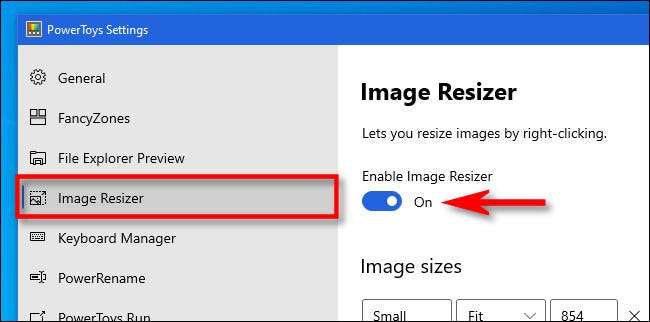
اگلا، آپ پاور اسٹریٹو ونڈو کو بند کر سکتے ہیں اور فائل ایکسپلورر میں تصاویر کا سائز تبدیل کرنے کی کوشش کریں.
مرحلہ 2: فائل ایکسپلورر یا ڈیسک ٹاپ میں تصاویر کا سائز تبدیل کریں
تصویر ریزرٹر فعال کے ساتھ، سائز کا سائز صرف چند کلکس دور ہے. سب سے پہلے، تصاویر کو تلاش کریں جو آپ فائل ایکسپلورر میں یا آپ کے ڈیسک ٹاپ میں سائز تبدیل کرنا چاہتے ہیں.
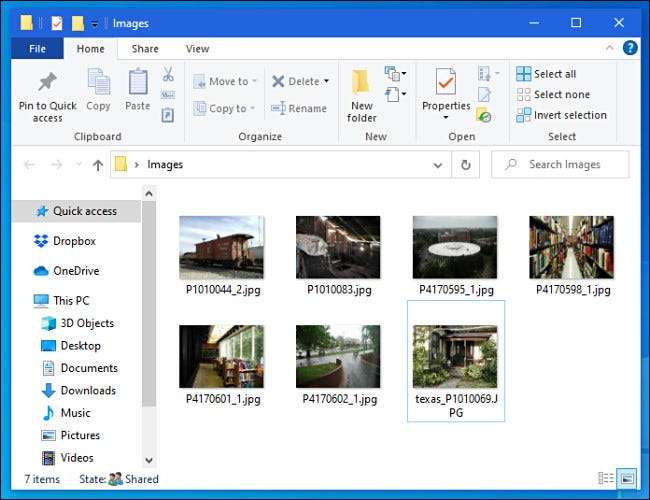
اپنے ماؤس کے ساتھ تصاویر کا ایک گروپ منتخب کریں، پھر ان پر کلک کریں. مینو میں جو پاپ اپ، "تصاویر کا سائز تبدیل کریں."
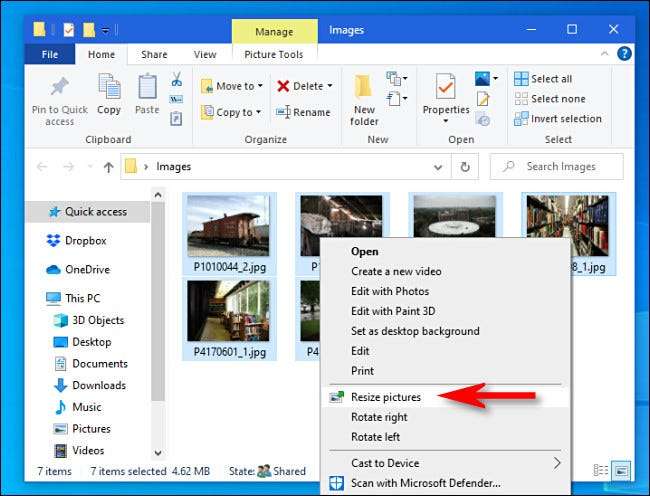
ایک تصویر Resizer ونڈو کھل جائے گا. تصویر کا سائز منتخب کریں جو آپ فہرست سے چاہتے ہیں (یا اپنی مرضی کے مطابق سائز درج کریں)، آپ چاہتے ہیں کہ اختیارات منتخب کریں، اور پھر "سائز تبدیل کریں" پر کلک کریں.

اس کے بعد، سائز کی تصاویر اسی فولڈر میں ذریعہ تصاویر کے طور پر نظر آئے گی. آپ اس طرح کے بہت سے تصاویر کے ساتھ ایسا کر سکتے ہیں جیسے آپ چاہتے ہیں. خوبصورت ہاتھ!
اختیاری: تصویر ریزیز کی ترتیبات کو ترتیب دیں
اگر آپ تصویری Resizer ونڈو میں درج تصویر کے سائز کو ترتیب دینا چاہتے ہیں جو ظاہر ہوتا ہے کہ جب آپ تصاویر کا سائز تبدیل کرتے ہیں، تو پاؤڈروں کو شروع کرتے ہیں، پھر سائڈبار میں "تصویری ریزر" پر کلک کریں.
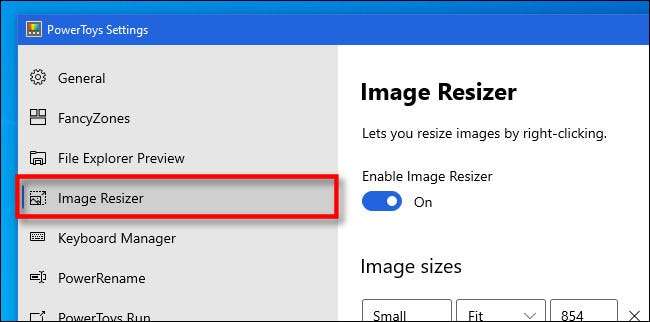
تصویری Resizer کے اختیارات کے صفحے پر، آپ تین اہم حصوں کو دیکھیں گے جو آپ کو کس طرح تصویر ریزیزر کام کرتا ہے اس کو ترتیب دیں گے.
سب سے پہلے، آپ کو "تصویر کے سائز" نامی ایک سیکشن دیکھیں گے جو آپ کو تصویری ریزیزر چلاتے وقت آپ کو منتخب کریں گے جب آپ کو منتخب کریں گے (جب آپ اسے چلاتے ہیں تو اپنی مرضی کے مطابق سائز کا بھی اختیار ہے.). یہاں، آپ شامل پروفائلز میں سے کسی کو ترمیم کرسکتے ہیں یا اپنی اپنی پہلے سے مقرر کردہ اپنی مرضی کے مطابق سائز میں شامل کرسکتے ہیں.
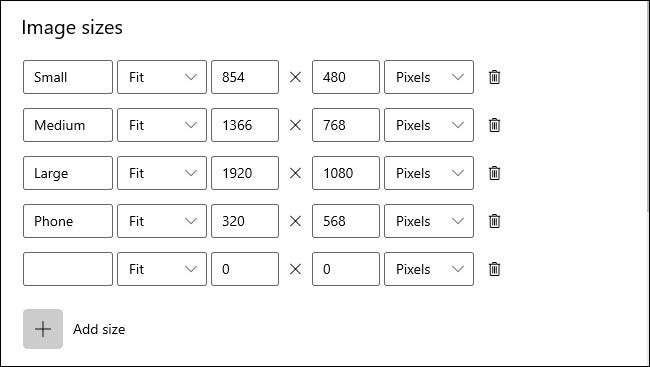
اگلا، آپ کو ایک "انکوڈنگ" سیکشن مل جائے گا. پہلے سے طے شدہ طور پر، تصویری ریزیزر وسائل فائل کی شکل میں سائز کی تصویر کو بچائے گا، لیکن اگر یہ ناکام ہو جاتا ہے یہ تصویر "fallback encoder" کے اختیار میں بیان کردہ شکل میں تصویر کو بچائے گا. آپ JPEG معیار کی سطح، PNG انٹرلیکنگ، یا ٹرف کمپریشن کی وضاحت بھی کرسکتے ہیں.
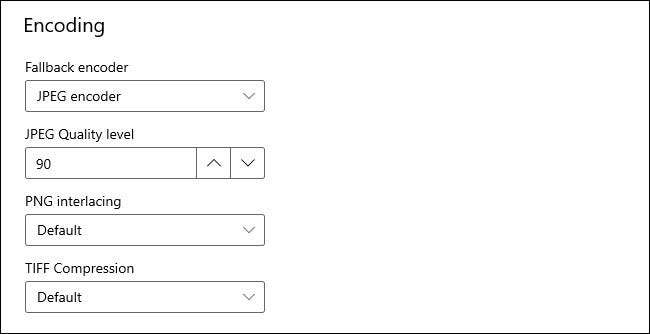
آخر میں، "فائل" سیکشن آپ کو دوبارہ تبدیل شدہ تصاویر 'فائل نام کی شکل کی وضاحت کرنے کی اجازت دیتا ہے. پہلے سے طے شدہ اصل فائل کا نام اور آپ کا انتخاب کردہ سائز میں شامل ہے.
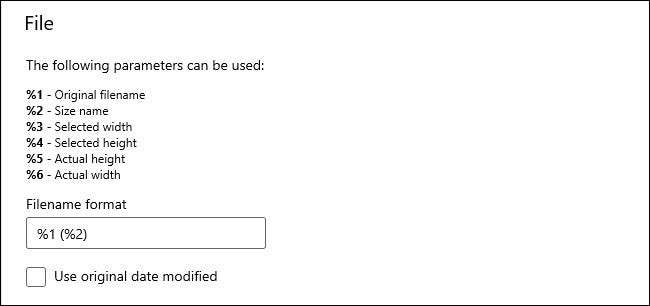
تکنیکی طور پر، آپ کو تصویری ریزیزر کا استعمال کرنے کے لئے ان میں سے کسی بھی ترتیبات کو تبدیل کرنے کی ضرورت نہیں ہے، لیکن اگر آپ اس بات کو بہتر بنانے کے لئے چاہتے ہیں تو ان سے واقف ہونا اچھا ہے. مزہ کا سائز تبدیل کریں!







